Eliminar directorios de la línea de comandos:
Si un directorio que está intentando eliminar está vacío (no tiene ningún archivo o directorio dentro), puede usar el rmdir comando para eliminar el directorio de la línea de comando.
Por ejemplo, digamos que tiene un directorio vacío prueba/ que quieres eliminar.

Para eliminar el directorio vacío prueba/, ejecute el siguiente comando:
prueba $ rmdirComo puede ver, el directorio prueba/ es removido.

Si el directorio que está intentando eliminar tiene contenido, no puede eliminarlo con el rmdir mando. Tienes que usar el rm comando en su lugar.
Digamos que desea eliminar un directorio configs / que tiene archivos y otros directorios dentro.
$ configuraciones de árbol /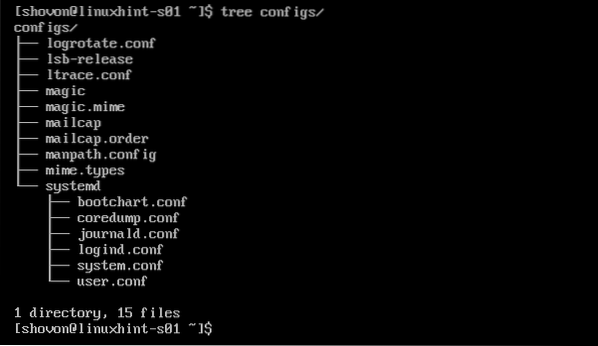
Ahora, para eliminar el directorio configs / ejecute el comando rm de la siguiente manera:
$ rm -rv configs /O
$ rm -rfv configs /

El directorio y todo el contenido (archivos y directorio) del directorio deben eliminarse como puede ver en la captura de pantalla a continuación.
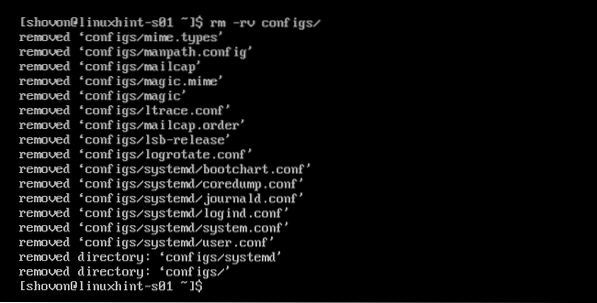
Si lo desea, puede eliminar varios directorios (y su contenido) con el comando rm de la siguiente manera:
$ rm -rv directorio1 directorio2 / ruta / a / directorio3O
$ rm -rfv directorio1 directorio2 / ruta / a / directorio3
NOTA: La -F La opción elimina el directorio y el contenido sin ningún control de seguridad. Por lo tanto, asegúrese de no tener nada importante en el directorio que está intentando eliminar. Para obtener más información al respecto, lea la siguiente sección de este artículo.
Comprobación de seguridad antes de eliminar directorios de la línea de comandos:
Un directorio contiene muchos archivos y otros directorios. Es posible que no sepa si tiene archivos importantes allí todo el tiempo antes de eliminarlo (oh no!). Por lo tanto, siempre es una buena idea utilizar programas como árbol para verificar que no tiene nada importante en el directorio que desea eliminar.
El programa de árbol es muy simple de usar. El formato del comando de árbol es:
$ tree path_to_the_directoryEl comando de árbol no está disponible en la mayoría de las distribuciones de Linux de forma predeterminada. Pero puede instalarlo fácilmente desde el repositorio oficial de paquetes de la distribución de Linux que desee.
CentOS 7 y RHEL 7:
Puede instalar el paquete de árbol desde el repositorio oficial de paquetes de CentOS 7 o RHEL 7 usando el administrador de paquetes YUM de la siguiente manera:
$ sudo yum install -y árbolUbuntu / Debian:
En Ubuntu, Debian o cualquier derivado de Debian, puede instalar el paquete de árbol desde el repositorio oficial de paquetes usando el administrador de paquetes APT de la siguiente manera:
$ sudo apt install -y árbolEl comando rm también tiene una opción de verificación de seguridad. Puedes usar el -I opción para decirle a rm que solicite confirmación antes de eliminar cualquier archivo o directorio.
Para eliminar un directorio de forma segura imágenes / usando rm, ejecute el siguiente comando:
$ rm -ri imágenes /
Antes de que rm descienda (entre) en cualquier directorio, le pedirá confirmación. Para confirmar, presione y y luego presione

rm también solicitará la configuración antes de eliminar cualquier archivo. Para confirmar, presione y y luego presione

Solo eliminará el directorio si confirma la eliminación de todo. De lo contrario, dejará todos los archivos que no desea eliminar junto con los directorios. Ahora, tiene una forma de mover los archivos importantes y eliminar el directorio después. Es mejor que arrepentirse más tarde.
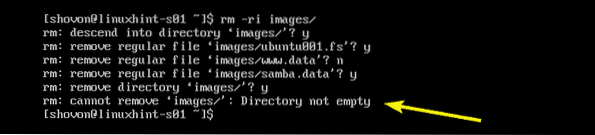
La -I La opción estará habilitada de forma predeterminada en algunas distribuciones de Linux. Para anularlo y forzar a rm a eliminar todo sin preguntar primero, use el -F opción.
Eliminación de directorios mediante la interfaz gráfica de usuario:
Si está utilizando un entorno de escritorio gráfico, puede utilizar el Administrador de archivos (i.e Nautilus, Dolphin, etc.) incluido en el entorno de escritorio para eliminar directorios.
Para eliminar un directorio o directorios, seleccione el directorio o directorios que desea eliminar y luego presione

Entonces, así es como eliminas un directorio o directorios en Linux. Gracias por leer este artículo.
 Phenquestions
Phenquestions


